Mai multe sfaturi pentru utilizarea Windows 10 Opțiuni de căutare avansată
Funcția de căutare în Windows 10 rulează profund. Se bazează pe multe dintre avansurile care au apărut în versiunile anterioare. Am analizat anterior utilizarea unor dintre aceste tehnici de căutare puternice în Windows 7. Mulți dintre operatorii de căutare funcționează încă în Windows 10, în timp ce unii se află în interfața panglică a File Explorer.
Utilizarea funcțiilor de căutare avansată în Windows 10
Unul dintre primele locuri în care puteți începe să căutațipentru fișierele din Windows 10 este caseta Căutare din bara de activități. Am acoperit deja unele dintre funcțiile de căutare a energiei în Windows 10. Una dintre acestea este posibilitatea de a utiliza filtre din meniul Start și sunt adăugate mai multe filtre cu actualizări cumulate.

Dacă ați făcut upgrade dintr-o versiune mai veche de Windows,noul Explorator de fișiere simplifică găsirea fișierelor. Când introduceți o interogare în File Explorer, apare un meniu contextual de opțiuni suplimentare. Anterior, unele dintre aceste instrumente erau sintaxe, cum ar fi EXT:, TIP, TIP și TAG. Încă puteți căuta fișierele în modul vechi, dar acum le puteți activa vizual pentru a le filtra.
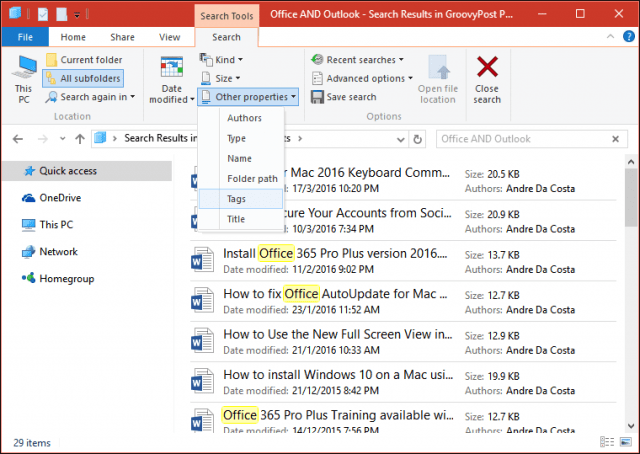
Găsirea aplicațiilor în noul meniu Start este, de asemenea, mai ușoară. Toate aplicațiile meniul organizează aplicațiile instalate în ordine alfabetică. Pentru a găsi rapid o aplicație, faceți clic pe prima literă pentru a accesa acel grup de aplicații pe care trebuie să îl găsiți.
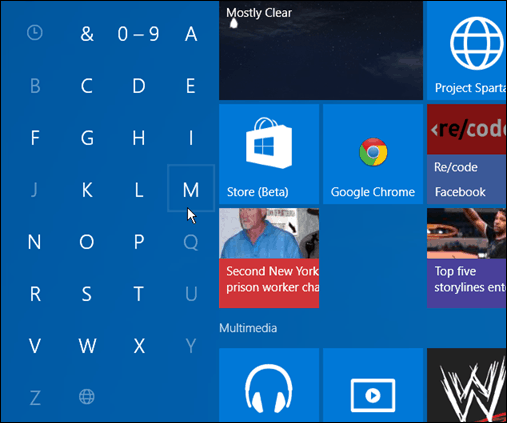
Utilizarea Cortana pentru căutare
Un alt instrument important de căutare în Windows 10 esteasistentul digital Cortana. Sigur că îl puteți folosi pentru a crea mementouri, urmări pachete și multe altele. Dar oferă și funcții de căutare excelente pentru sistemul de operare. Mai întâi, consultați articolul nostru despre utilizarea Cortana și Microsoft Edge.
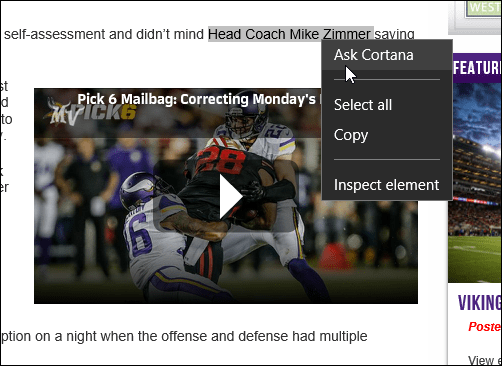
De asemenea, puteți utiliza Cortana pentru a căuta condițiile meteorologice în mai multe locații. Aflați mai multe despre cum să faceți Cortana arată vremea pentru mai multe orașe.
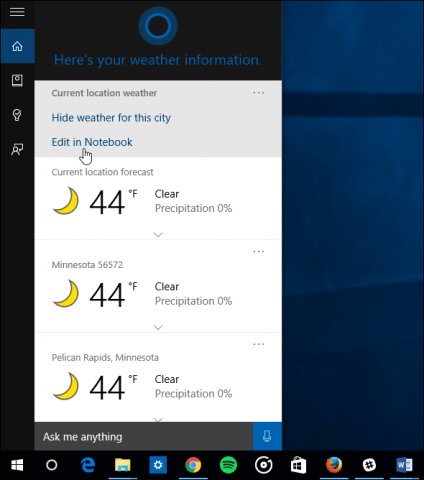
Cortana este de asemenea personalizabilă; îl poți folosiun alt motor de căutare, cum ar fi Google, și puteți ascunde sau modifica aspectul acestuia în bara de activități. Opțiunile de căutare Windows 10 oferă o abordare orientată către servicii pentru a găsi informații și răspunsuri.
Ce faceți? Îți plac noile funcții de căutare în Windows 10? Lasă un comentariu mai jos și anunță-ne.
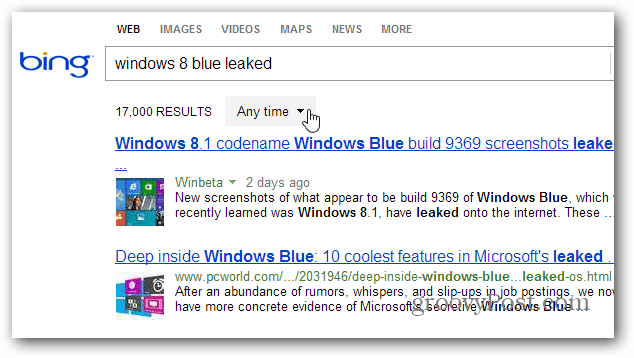









Lasa un comentariu